win10删除文件时提示正在使用无法删除 怎么办?
发布时间:2017-04-06 20:35:01 浏览数:
在win10系统中删除文件的时候弹出了:文件正在使用无法删除 提示,该怎么办呢?在本文中【系统粉】将给大家分享下解决无法删除文件的解决方法。
步骤:
1、搜索下载360安全卫士;
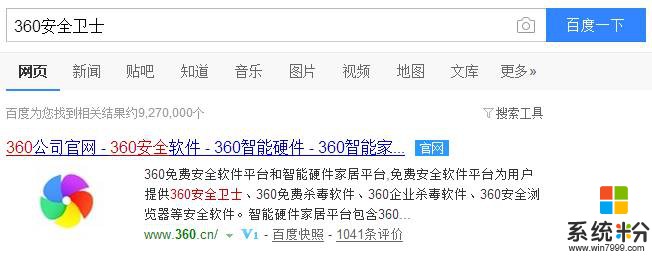
2、下载后安装360安全卫士;
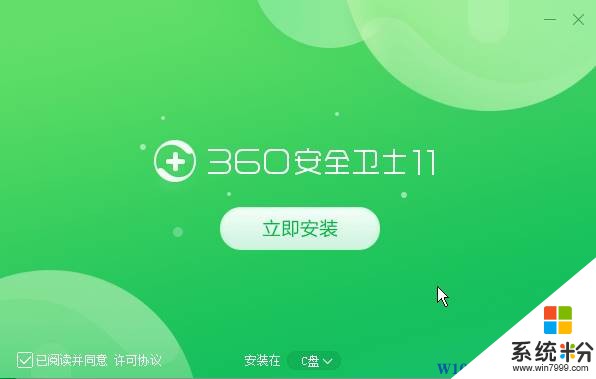
3、安装完成后在无法删除的文件上单击鼠标右键,选择【使用360解除占用】;
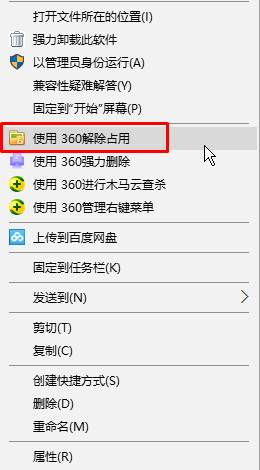
4、然后在文件上单击右键,选择【使用 360强力删除】;
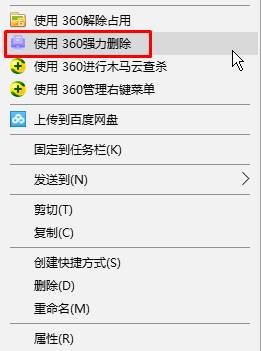
5、在弹出的窗口中勾选“防止恢复”,点击“粉碎文件”,在弹出的提示框中点击“确定”即可。
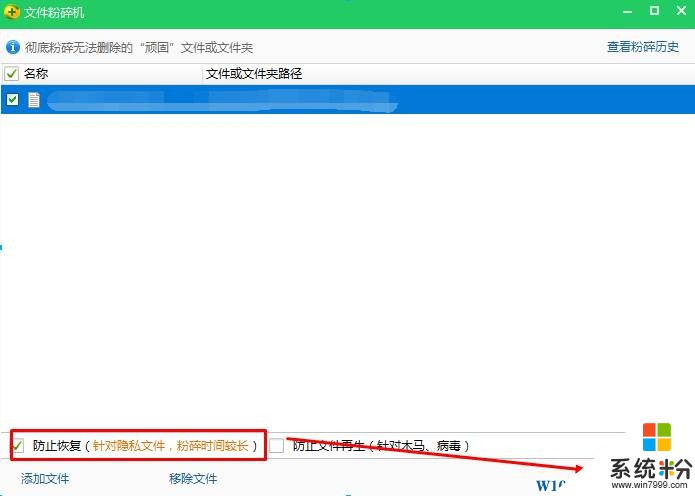
操作完成后即可将无法删除的文件删除掉了!
步骤:
1、搜索下载360安全卫士;
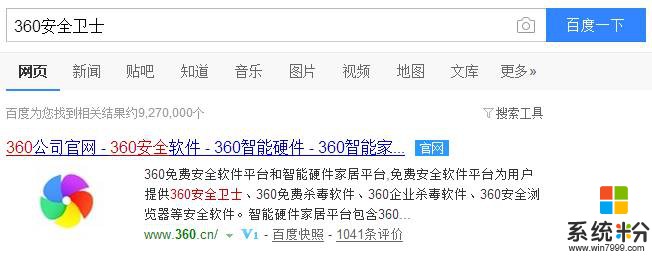
2、下载后安装360安全卫士;
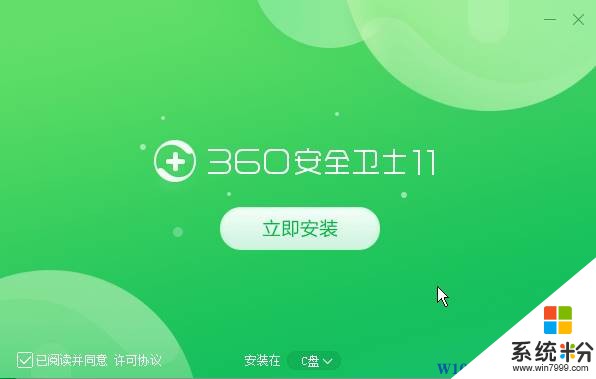
3、安装完成后在无法删除的文件上单击鼠标右键,选择【使用360解除占用】;
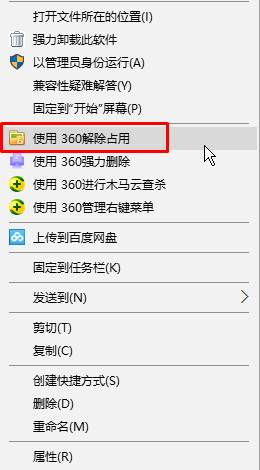
4、然后在文件上单击右键,选择【使用 360强力删除】;
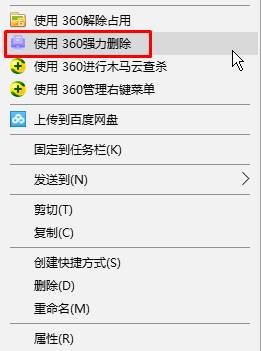
5、在弹出的窗口中勾选“防止恢复”,点击“粉碎文件”,在弹出的提示框中点击“确定”即可。
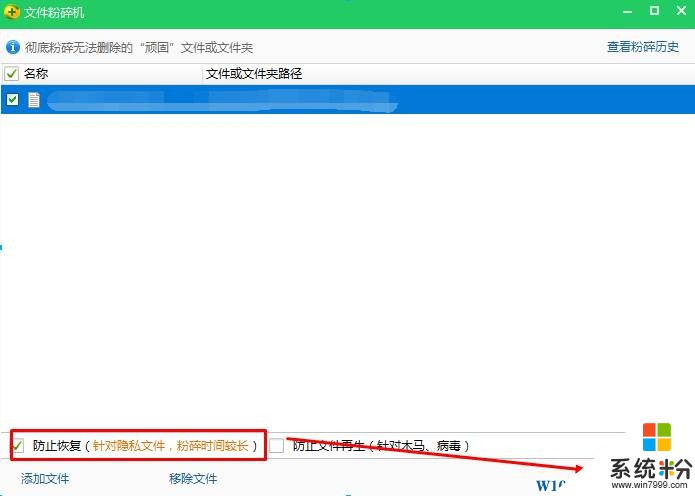
操作完成后即可将无法删除的文件删除掉了!